소프트 선택 컨트롤을 사용하면 명시적 선택 항목 근처의 하위 오브젝트를 부분적으로 선택할 수 있습니다. 이 경우 명시적 선택 항목이 "자기장"으로 둘러싸인 것처럼 동작합니다. 자기장 내에서 부분적으로 선택된 하위 오브젝트는 하위 오브젝트 선택 항목을 변환할 때 부드럽게 그려집니다. 거리나 부분 선택의 "강도"에 따라 효과가 감소합니다.
이 폴오프는 선택 항목을 둘러싼 색상 그라데이션으로 뷰포트에 표시되고 표준 색상 스펙트럼 ROYGB(빨간색, 오렌지색, 노란색, 초록색, 파란색)의 첫 번째 부분을 준수합니다. 빨간색 하위 오브젝트는 명시적으로 선택한 오브젝트입니다. 최고 값 소프트 선택 하위 오브젝트는 빨간색-오렌지색으로, 빨간색 하위 오브젝트와 동일한 선택 값을 가지며 동일한 방식으로 조작에 응답합니다. 오렌지색 하위 오브젝트는 조금 더 낮은 선택 값을 가지며 빨간색 및 빨간색-오렌지색 정점보다 덜 강하게 조작에 응답합니다. 노란색-오렌지색 하위 오브젝트는 좀더 낮은 선택 값을 가지며 노란색, 초록색-노란색 순으로 낮아집니다. 파란색 하위 오브젝트는 실제로 선택 취소된 것이며, 인접한 소프트 선택 하위 오브젝트에 필요한 경우를 제외하고 조작에 응답하지 않습니다.
일반적으로 매개변수를 설정한 다음 하위 오브젝트를 선택하여 절차에 따라 소프트 선택을 지정합니다. 명시적으로 다각형 오브젝트에 소프트 선택을 "페인트"할 수도 있습니다. 소프트 선택 페인트 그룹을 참조하십시오.
기본적으로 소프트 선택 영역은 형상 구조에 관계없이 구형입니다. 또는 가장자리 거리 옵션을 사용하여 선택을 인접한 면의 정점으로 제한할 수 있습니다.
하위 오브젝트 선택 항목이 수정자 스택 위로 전달되고 소프트 선택 사용이 설정된 경우 구부리기 및 변환과 같이 오브젝트를 변형하는 수정자의 결과는 소프트 선택 매개변수 값의 영향을 받습니다.
이 대화상자의 컨트롤을 사용하여 소프트 선택 매개변수를 수정할 수 있습니다. 모든 하위 오브젝트 수준에서 동일한 소프트 선택 매개변수 값을 공유합니다. Soft Selection은 NURBS, 메시, 다각형, 패치 및 스플라인 오브젝트에 사용할 수 있습니다.
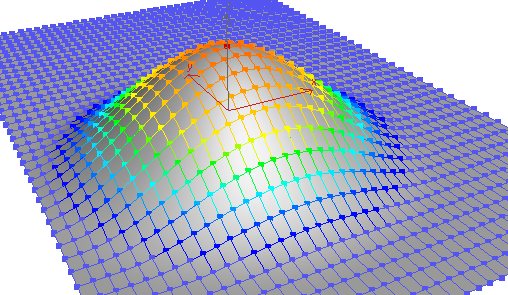
소프트 선택 색상 및 주변 영역에 대한 효과
캐디에서 소프트 선택 컨트롤
편집 가능한 폴리나 폴리 편집 오브젝트가 선택되어 있고 선택 및 조작 도구가 활성 상태이며 소프트 선택 사용이 설정되어 있으면 폴오프, 핀치 및 버블 컨트롤을 활성 뷰포트의 특수 조작 캐디 인터페이스에서 사용할 수 있습니다.
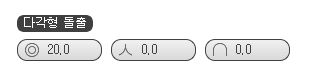
정점 및 가장자리 하위 오브젝트 수준에서 추가 컨트롤이 조작 캐디에 표시되고, 그러한 컨트롤은 도움말의 해당 섹션에서 다룹니다.
소프트 선택에 대한 캐디 컨트롤은 다음과 같습니다.
캐디 사용에 대한 지침은 캐디 인터페이스를 참조하십시오.
절차
뷰포트에서 소프트 선택을 편집하려면
- 사용자 정의 메뉴에서 사용자 인터페이스 사용자 정의를 선택합니다. 그러면 사용자 인터페이스 사용자 정의 대화상자가 열리고 키보드 패널이 표시됩니다. 대화상자의 그룹 드롭다운 메뉴에서 소프트 선택 모드 편집을 사용할 기능 세트(예: 편집 가능한 폴리)를 선택합니다.
- 그룹의 작업 리스트에서 소프트 선택 모드 편집(또는 소프트 선택 편집)에 대한 작업을 확인합니다. 아직 할당되지 않았거나 키보드 바로 가기를 변경하려는 경우 작업을 강조 표시하고 표준 방법을 사용하여 핫 키를 설정합니다. 또는 다른 패널 중 하나로 전환하고 작업에 대한 도구 모음 버튼 등을 설정합니다. 완료하면 대화상자를 닫습니다.
 편집할 오브젝트를 선택하고 1단계의 기능 세트를 활성화합니다.
편집할 오브젝트를 선택하고 1단계의 기능 세트를 활성화합니다.  수정 패널에서 편집할 하위 오브젝트 수준(예: 정점)으로 이동합니다.
수정 패널에서 편집할 하위 오브젝트 수준(예: 정점)으로 이동합니다. - 필요한 경우 소프트 선택 롤아웃을 확장하고 소프트 선택 사용을 설정합니다.
- 하위 오브젝트를 선택합니다.
뷰포트에서 선택 사항은 빨간색으로 표시되고 소프트 선택된 주변 오브젝트는 색상 그라데이션으로 표시됩니다.
- 소프트 선택 편집 모드에 대한 핫 키를 누르거나 그렇지 않을 경우 작업을 활성화합니다.
마우스 커서가 폴오프 기호로 전환됩니다.

- 마우스 버튼을 누른 채 수직으로 드래그합니다. 폴오프 값을 늘리려면 위쪽으로 드래그하고 폴오프를 줄이려면 아래쪽으로 드래그합니다.
소프트 선택 롤아웃의 폴오프 값과 마찬가지로 드래그 시 색상 그라데이션이 변경되어 수정된 폴오프를 표시합니다.
- 폴오프 편집을 완료하면 마우스 버튼을 놓고 한 번 클릭합니다.
마우스 커서가 핀치 기호로 전환됩니다.

- 드래그하여 핀치 값을 조정합니다.
- 핀치 편집을 완료하면 마우스 버튼을 놓고 한 번 클릭합니다.
마우스 커서가 버블 기호로 전환됩니다.

- 드래그하여 버블 값을 조정합니다.
- 드래그를 놓은 다음 한 번 클릭하여 세 가지 편집 모드를 계속 순환할 수 있습니다.
- 소프트 선택 모드 편집 사용을 완료하려면 활성 뷰포트에서 마우스 오른쪽 버튼을 클릭합니다.
이 절차에서는 사용자 인터페이스 사용자 정의  소프트 선택 모드 편집 기능을 사용하여 소프트 선택에 대한 폴오프, 핀치 및 버블 값을 편집하는 방법에 대해 설명합니다.
소프트 선택 모드 편집 기능을 사용하여 소프트 선택에 대한 폴오프, 핀치 및 버블 값을 편집하는 방법에 대해 설명합니다.
소프트 선택 편집 모드를 사용할 수 있는 기능 세트 리스트를 비롯한 자세한 내용은 소프트 선택 편집 모드를 참조하십시오.
인터페이스
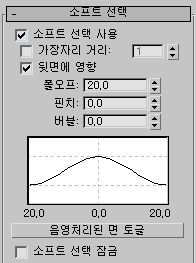
- 소프트 선택 사용
-
편집 가능한 오브젝트 또는 편집 수정자의 하위 오브젝트 수준에서 이동, 회전 및 배율 기능의 동작과 하위 오브젝트 선택 항목에서 작동하는 경우 오브젝트에 적용된 변형 수정자의 동작에 영향을 줍니다(후자는 선택 수정자에도 적용됨). 설정하면 3ds Max에서 변환할 선택 내용 주위의 선택되지 않은 하위 오브젝트에 스플라인 곡선 변형을 적용합니다. 적용하려면 선택 항목을 변환하거나 수정하기 전에 이 확인란을 설정해야 합니다.
- 가장자리 거리
-
설정하면 소프트 선택 영역을 선택한 위치와 소프트 선택의 최대 범위 사이의 지정된 가장자리 수로 제한합니다. 영향을 받는 영역은 실제 공간이 아니라 표면의 "가장자리-거리" 공간의 측면에서 측정됩니다.
이 옵션은 형상의 인접한 단면만 선택하려는 경우에 유용합니다. 예를 들어 새의 날개가 몸체에 접히는 경우 소프트 선택을 사용하여 날개 끝을 선택하면 몸체 정점에도 영향을 줍니다. 그러나 가장자리 거리를 설정하고 숫자 값을 영향을 줄 날개의 거리(가장자리)로 설정한 다음 폴오프를 적절한 값으로 설정하는 경우 날개 끝을 선택하고 이동하면 날개 형상만 이동합니다.
- 뒷면에 영향
-
설정하면 법선이 선택된 하위 오브젝트의 평균 법선과 반대 방향을 향하는 선택 취소된 면이 소프트 선택의 영향을 받습니다. 정점과 가장자리의 경우 연결된 면의 법선에 적용됩니다. 얇은 상자와 같은 얇은 오브젝트의 면을 조작하지만 오브젝트의 다른쪽 면에 영향을 주지 않으려는 경우 뒷면에 영향을 끕니다.
주: 스플라인을 편집할 때는 뒷면에 영향을 사용할 수 없습니다. - 폴오프
-
중심에서 영향을 받는 영역을 정의하는 구 가장자리까지의 거리(현재 단위)입니다. 형상의 배율에 따라 더 점진적인 경사를 만들려면 높은 폴오프 설정을 사용합니다. 기본값은 20입니다.
주: 폴오프 설정으로 지정된 영역은 정점 및/또는 가장자리의 색상 그라데이션으로(또는 선택적으로 면에 편집 가능한 폴리 및 패치를 사용하여) 그래픽으로 뷰포트에 표시됩니다. 그라데이션은 선택 색상(일반적으로 빨간색)에서 선택되지 않은 하위 오브젝트 색상(일반적으로 파란색) 사이의 범위입니다. 또한 폴오프 설정을 변경하면 이 그라데이션이 실시간으로 업데이트됩니다.주: 가장자리 거리를 설정하면 가장자리 거리 설정이 최대 폴오프 양을 제한합니다. - 핀치
-
수직 축을 따라 곡선의 위쪽 점을 올리고 내립니다. 영역의 상대적 "날카로움"을 설정합니다. 음수이면 점 대신 구멍이 생성됩니다. 0을 설정하면 이 축에서 부드러운 전환이 생성됩니다. 기본값은 0입니다.
- 버블
-
수직 축을 따라 곡선을 확장하고 축소합니다. 영역의 상대적 "가득함"을 설정합니다. 버블의 고정 시작점을 설정하는 핀치에 의해 제한됩니다. 핀치에 0을 설정하고 버블에 1.0을 설정하면 가장 부드러운 벌지가 생성됩니다. 버블 값이 음수이면 곡선의 아래쪽이 표면 아래로 이동하고 영역 기준 주위에 "골"이 만들어집니다. 기본값은 0입니다.
- (소프트 선택 곡선)
-
소프트 선택 작동 방식을 그래픽으로 표시합니다. 곡선 설정을 사용하고 취소한 다음 동일한 선택 항목에 다른 설정을 사용할 수 있습니다.
- 음영처리된 면 토글
-
소프트 선택 범위 내에 있는 면의 소프트 선택 가중치에 해당하는 색상 그라데이션을 표시합니다. 패치와 폴리 오브젝트를 편집하는 경우에만 사용할 수 있습니다.
편집 가능한 폴리나 편집 가능한 패치 오브젝트의 정점 색상 표시 특성이 해제된 경우 음영처리된 면 토글 버튼을 클릭하면 소프트 선택 색상 음영처리가 설정됩니다. 오브젝트에 이미 활성 정점 색상 설정이 있는 경우 음영처리된 면 토글을 클릭하면 이전 설정이 재정의되고 소프트 선택 색상으로 변경됩니다.
주: 정점 색상 음영처리 특성을 변경하지 않으려는 경우 실행 취소 명령을 사용하십시오. - 소프트 선택 잠금
-
절차 선택의 변경을 방지하기 위해 소프트 선택을 잠급니다.
소프트 선택 페인트(다음 내용 참조)를 사용하면 소프트 선택 잠금이 자동으로 설정됩니다. 소프트 선택 페인트를 사용한 후 끄면 페인팅된 소프트 선택이 손실되며, 실행 취소를 통해 복원할 수 없습니다.
소프트 선택 모드 편집
이전 섹션에서 설명한 컨트롤뿐 아니라 소프트 선택 모드 편집이라는 사용자 인터페이스 사용자 정의 작업을 기반으로 대화식 컨트롤을 사용하여 뷰포트에서 소프트 선택을 편집할 수 있습니다. 이 모드는 다음 기능 세트에 사용할 수 있습니다.
- 편집 가능한 메시 표면
- 편집 가능한 폴리 표면
- 메시 편집 수정자
- 패치 편집 수정자
- 폴리 편집 수정자
- 스플라인 편집 수정자
- HSDS 수정자
- 메시 선택 수정자
- 메시스무딩
- 패치 선택 수정자
- 폴리 선택 수정자
- 투영 수정자
- 볼륨 선택 수정자
각 기능 세트에 대해 사용자 정의 메뉴에서 사용자 인터페이스 사용자 정의 대화상자를 열고 그룹 드롭다운 리스트에서 기능을 선택합니다. 모두는 아니지만 많은 기능 세트에서 소프트 선택 모드 편집 키보드 바로 가기는 기본적으로 7 로 설정되어 있습니다. 편집 가능한 폴리와 같은 나머지 기능 세트의 경우 사용자 인터페이스 사용자 정의 컨트롤을 사용하여 키보드 바로 가기를 설정해야 합니다.
소프트 선택 모드 편집을 사용하는 기본 방법은 이 절차를 참조하십시오.
소프트 선택 모드 편집을 시작하려면 사용자 인터페이스 사용자 정의에서 할당된 키보드 바로 가기를 누르거나 도구 모음 버튼을 클릭합니다. 활성화된 경우 현재 모드를 사용하려면 드래그하고, 다음 모드로 전환하려면 클릭합니다. 종료하려면 활성 뷰포트에서 마우스 오른쪽 버튼을 클릭합니다.
세 가지 소프트 선택 모드 편집 모드와 해당 마우스 커서 기호는 다음과 같습니다.
- 폴오프
-

- 핀치
-

- 버블
-

소프트 선택 페인트 그룹
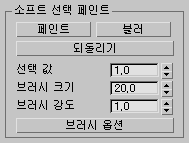
소프트 선택 페인팅을 사용하면 마우스를 선택 항목으로 드래그하여 명시적으로 소프트 선택을 지정, 블러 또는 되돌릴 수 있습니다. 이 기능은 편집 가능한 폴리 오브젝트 및 폴리 편집 또는 폴리 선택 수정자가 적용된 오브젝트가 있는 하위 오브젝트 수준에서 사용할 수 있습니다.
소프트 선택 페인팅에서는 하위 오브젝트를 명시적으로 선택하지 않습니다. 페인팅된 선택 값의 범위는 표준 소프트 선택처럼 빨간색에서 파란색이 아니라 오렌지색에서 파란색이 됩니다. 따라서 응용할 수 있는 한 가지 작업은 표준 방법을 사용하여 법선 선택을 만든 다음 선택되지 않은 주위에 소프트 선택을 페인팅하는 것입니다. 예를 들어 다각형의 열을 선택합니다. 이로 인해 일반적으로 소프트 선택된 다각형을 둘러싼 수직 타원형이 발생합니다. 그 때 페인팅을 사용하여 소프트 선택을 수평 타원형(또는 다른 어떤 모양)으로 넓힐 수 있습니다.
- 페인트
-
현재 설정을 사용하여 활성 오브젝트에 소프트 선택을 페인트합니다. 마우스 커서를 오브젝트 표면으로 드래그하여 선택을 페인트합니다.
- 블러
-
페인팅하여 기존에 페인팅된 소프트 선택의 윤곽을 부드럽게 합니다.
- 되돌리기
-
페인팅하여 현재 설정을 사용하는 활성 오브젝트의 소프트 선택을 되돌립니다. 마우스 커서를 오브젝트 표면으로 드래그하여 선택을 되돌립니다.
주: 되돌리기는 정상적인 방법으로 수행된 소프트 선택이 아니라 페인트된 소프트 선택에만 영향을 줍니다. 또한 되돌리기는 브러시 크기 및 브러시 강도 설정만 사용하고 선택 값 설정은 사용하지 않습니다. - 선택 값
-
페인팅된 소프트 선택의 최대 상대 선택 값입니다. 브러시 반지름 내의 주변 정점 값은 값 0을 향해 폴오프됩니다. 기본값은 1.0입니다.
- 브러시 크기
-
선택을 페인트하는 데 사용되는 원형 브러시의 반지름입니다.
- 브러시 강도
-
소프트 선택 세트를 페인트할 때 페인트된 하위 오브젝트가 최대값으로 설정되는 비율입니다. 강도 값이 크면 전체 값에 신속하게 도달하고 값이 작으면 전체 값에 도달하기 위해 반복해서 적용해야 합니다.
- 브러시 옵션
-
브러시 관련 특성에 대한 설정이 있는 페인터 옵션 대화상자를 엽니다.